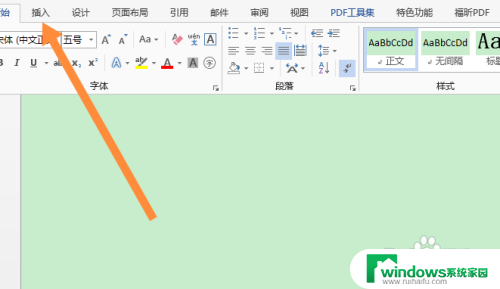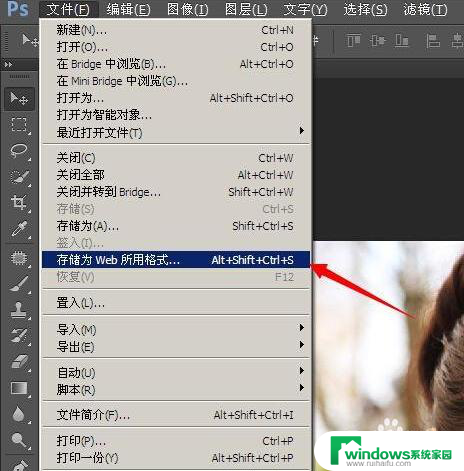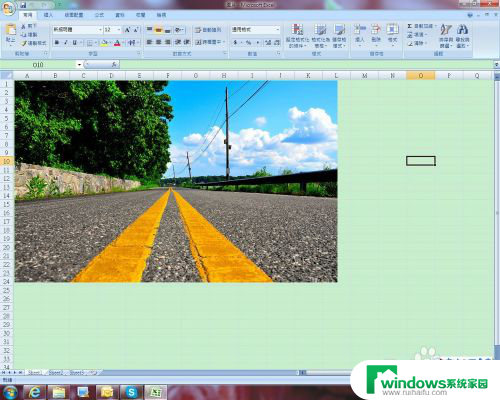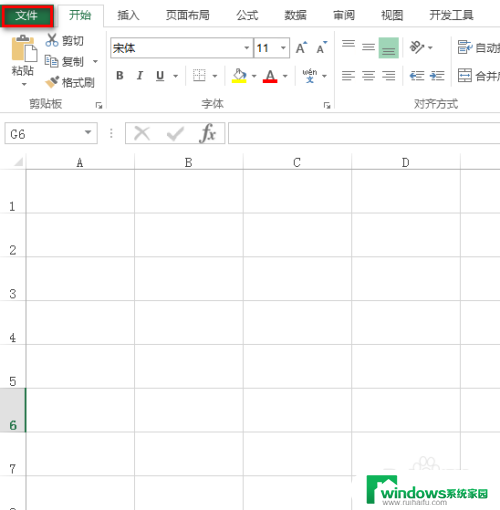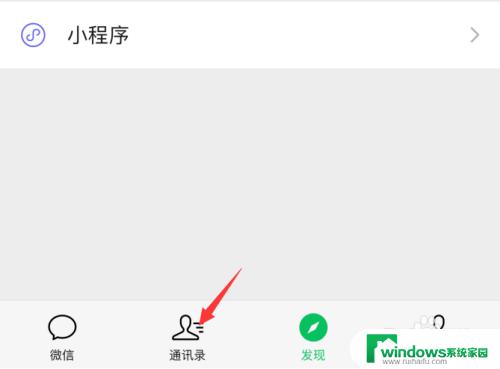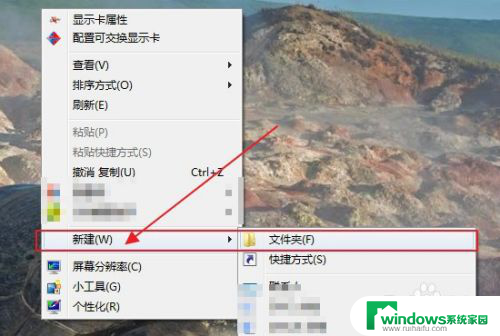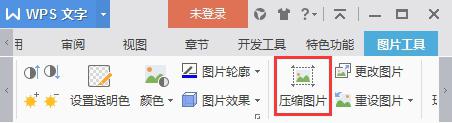怎样用电脑压缩图片 电脑图片压缩方法
怎样用电脑压缩图片,在现代社会中电脑已经成为了我们生活中不可或缺的一部分,随着科技的不断进步,我们使用电脑处理的数据量也越来越大,其中包括了大量的图片文件。这就导致了一个问题,即图片文件的大小过大,不仅占用了大量的存储空间,还会影响到文件的传输和加载速度。为了解决这个问题,我们可以借助电脑的压缩功能对图片进行压缩,以减小文件的体积。接下来我们将介绍一些常用的电脑图片压缩方法,帮助您更好地利用电脑资源。
操作方法:
1.压缩前我们先查看下我们要压缩图片的大小,我们右击图片选择属性查看。这里显示的是90kb。
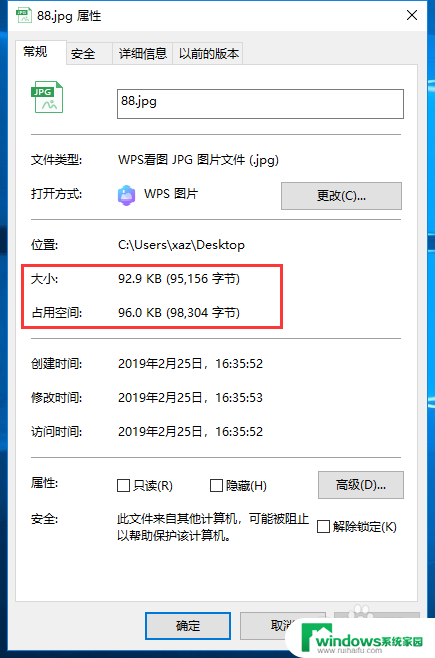
2.然后我们右击该图片,选择编辑,进入绘图工具。
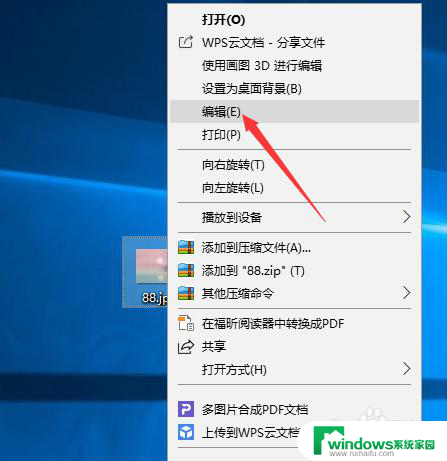
3.我们选择左上方工具栏里的“重新编辑大小”,进入修改文件大小。
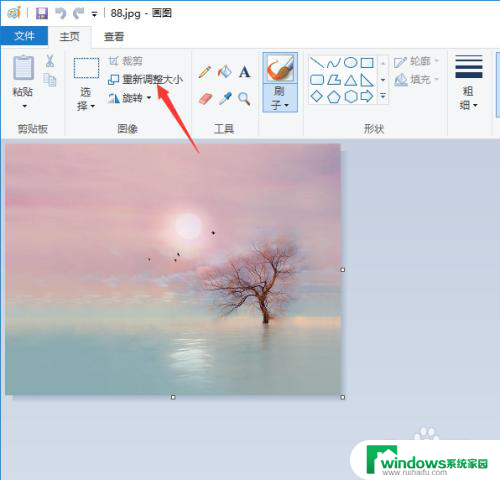
4.我们可以从百分比和像素上面分别进行设置,可以保持长宽比。即保持原来的比例不变,只调节大小。我们以百分比为例,将大小调节至50%,点击确定保存。
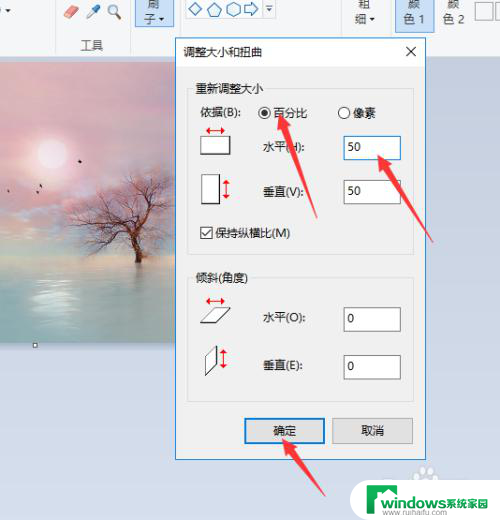
5.然后我们重新右击图片的属性查看,该图片的大小已经被修改成了70kb左右。我们可以根据需要的图片大小进行多次修改,直至压缩到我们需要的图片大小。
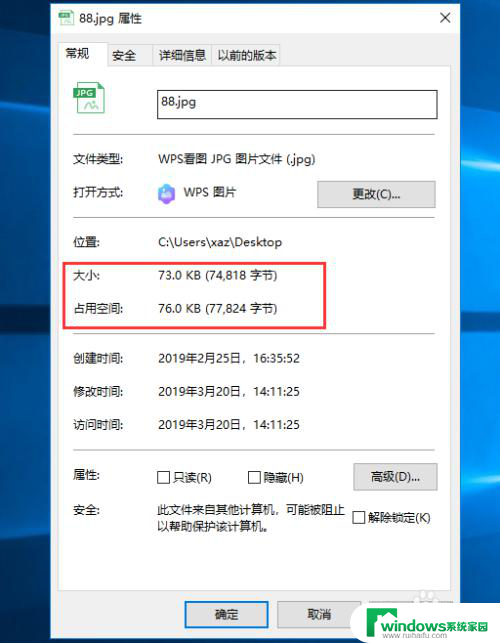
以上就是如何使用电脑压缩图片的全部内容,如果您需要,可以按照我提供的步骤进行操作,希望对大家有所帮助。